VPN nedir? VPN sanal özel ağının avantajları ve dezavantajları

VPN nedir, avantajları ve dezavantajları nelerdir? WebTech360 ile VPN'in tanımını, bu modelin ve sistemin işe nasıl uygulanacağını tartışalım.
Görev Zamanlayıcı'yı kullanarak programları veya komut dosyalarını nasıl başlatacağımızı öğrendik , peki bunların yürütülmesini geciktirebileceğinizi biliyor muydunuz? Bu özellik, gereksiz görevleri geciktirmek, bir görev başlamadan önce ağ bağlantısını sağlamak, görevleri belirli bir sırayla çalıştırmak, güncellemeleri zamanlamak veya donanım bakımı yapmak için inanılmaz derecede kullanışlıdır. Görev Zamanlayıcı'da zamanlanmış görevleri nasıl geciktirebileceğinize bir göz atalım.
Görev Zamanlayıcı'yı kullanarak zamanlanmış görevleri gecikmeli olarak başlatın
Aşağıdaki yöntemlerden herhangi birini kullanarak Görev Zamanlayıcı'yı açın . Herhangi bir başlangıç programını veya diğer sistem işlemlerini geciktirmek için aşağıdakileri yapın:
Sol panelde Görev Zamanlayıcı Kütüphanesi'ni seçin ve sağ panelde görünen Görev Oluştur seçeneğine tıklayın.
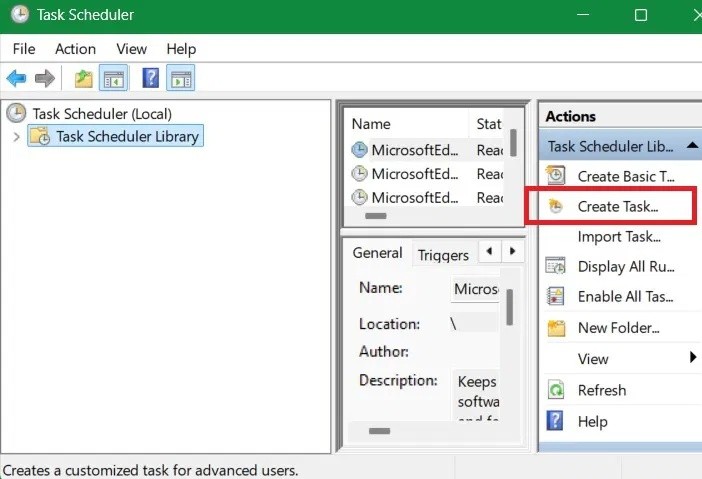
Genel sekmesinde uygun bir Ad ve Açıklama girin . Görev yönetici ayrıcalıkları gerektiriyorsa, En yüksek ayrıcalıklarla çalıştır onay kutusunu seçin .
Hemen Tamam'a tıklamayın . Bunun yerine Tetikleyiciler sekmesine gidin ve Yeni'ye tıklayın .
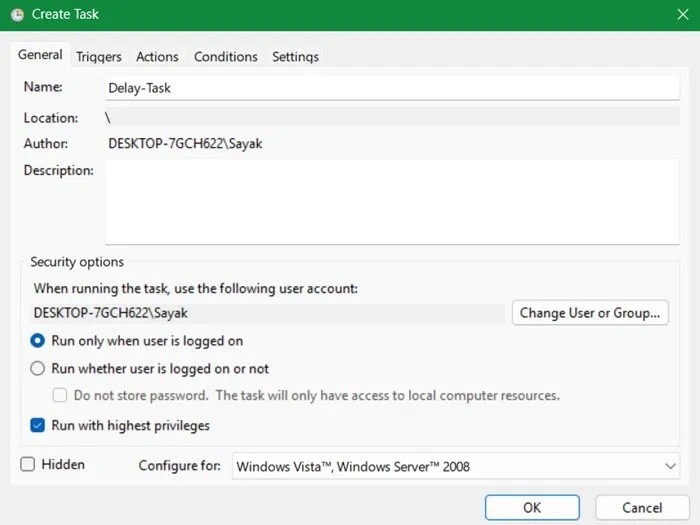
Açılır menüden bir tetikleyici seçin. Bir programı gecikmeli olarak başlatmak istediğiniz için, Başlangıçta seçeneğini belirleyin . İstediğiniz başka bir tetikleyiciyi seçebilirsiniz. Gecikme işlevi, boşta kalma durumu hariç tüm tetikleyiciler için kullanılabilir.
Tetikleyiciyi seçtikten sonra, Görevi geciktir onay kutusunu işaretleyin ve açılır menüden dakika sayısını seçin. Bu durumda, örneğin, programın başlatılmasını sistem başlangıcından sonra 15 dakika geciktirin. Devam etmek için Tamam'a tıklayın .
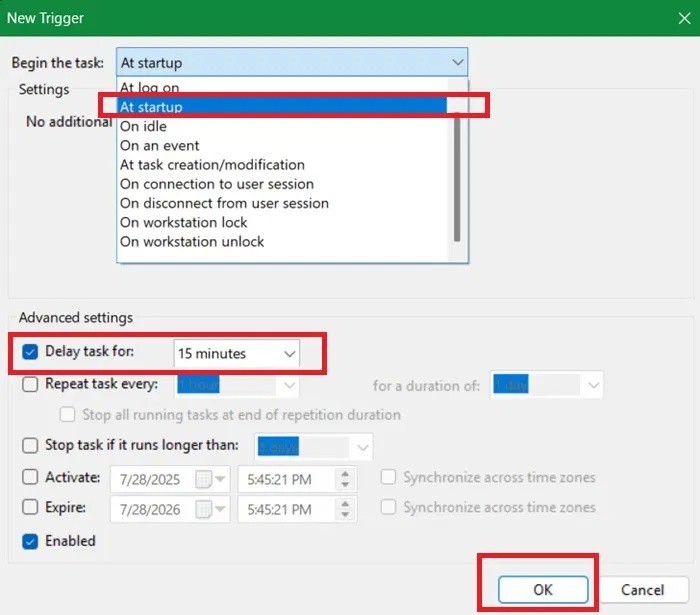
Eylemler sekmesine gidin . Yeni Eylem penceresini açmak için Yeni'ye tıklayın . Bir eylem seçin. Bizim örneğimizde, bu Bir Program Başlat'tır . Gözat düğmesine tıklayarak bir program seçin .
Bu örnekte Word uygulaması açılmayı seçmiştir. Bunu yapmak için kaynak dosyasını bulmalı, Özellikler'i görüntülemek için sağ tıklamalı ve tüm yolu Program/komut dosyası alanına kopyalayıp yapıştırmalısınız . Ancak, bilgisayarınızdaki klasörlerdeki herhangi bir programı manuel olarak da arayabilirsiniz.
Programın ek argümanlara ihtiyacı varsa, bunları Argüman Ekle alanına girebilirsiniz . Devam etmek için Tamam'a tıklayın .
Not: Eğer herhangi bir argüman yoksa, başka bir açılır pencere sizden bunu bu şekilde ayarlamak isteyip istemediğinizi soracaktır.
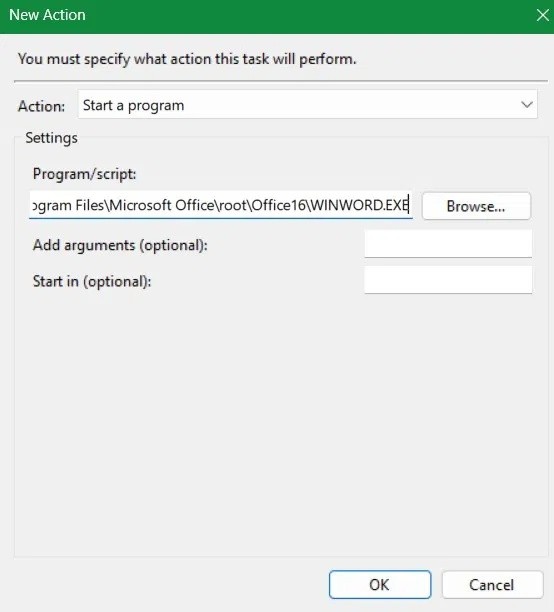
(İsteğe bağlı) Dizüstü bilgisayar kullanıyorsanız, görevi yalnızca AC gücü açıkken başlatacak şekilde ayarlamak isteyebilirsiniz. Bu durumda, Koşullar sekmesine gidin ve Görevi yalnızca bilgisayar AC gücü açıkken başlat onay kutusunu seçin .
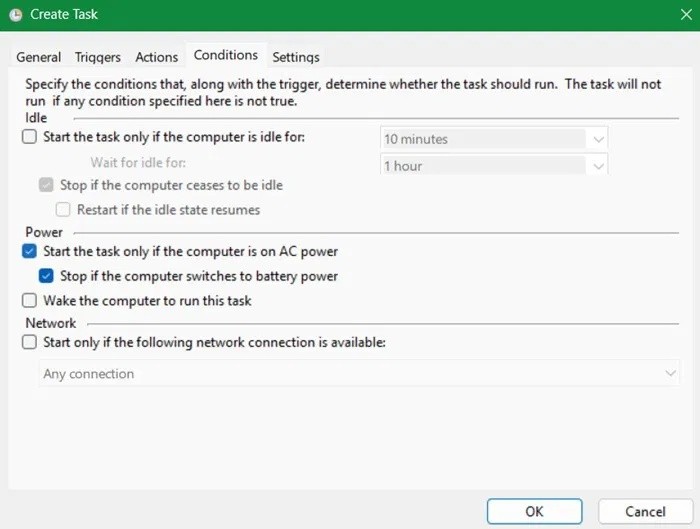
Ayarlar sekmesini olduğu gibi bırakabilirsiniz . Görev oluşturma işlemini tamamlamak için Tamam butonuna tıklayın .
Son olarak, görevin doğru çalışıp çalışmadığını test etmek için ana pencerede göreve sağ tıklayın ve Çalıştır seçeneğini belirleyin. Herhangi bir hata yoksa, görev hemen çalışacaktır. Görevin tetikleyicilerini ve eylemlerini istediğiniz zaman Özellikler'i kullanarak düzenleyebilirsiniz .
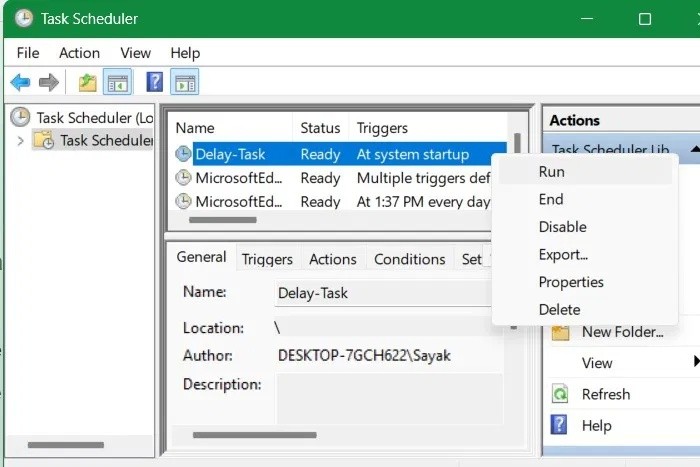
Bu noktadan itibaren, az önce ayarladığınız görev, ayarlara bağlı olarak gecikmeli olarak çalışacaktır. Örnekte görevin başlangıçta gecikmeli olarak çalıştırılması seçildiğinden, görev sistem başlatıldıktan 15 dakika sonra çalışacaktır.
VPN nedir, avantajları ve dezavantajları nelerdir? WebTech360 ile VPN'in tanımını, bu modelin ve sistemin işe nasıl uygulanacağını tartışalım.
Windows Güvenliği, temel virüslere karşı koruma sağlamaktan daha fazlasını yapar. Kimlik avına karşı koruma sağlar, fidye yazılımlarını engeller ve kötü amaçlı uygulamaların çalışmasını engeller. Ancak bu özellikleri fark etmek kolay değildir; menü katmanlarının arkasına gizlenmişlerdir.
Bir kez öğrenip kendiniz denediğinizde, şifrelemenin kullanımının inanılmaz derecede kolay ve günlük yaşam için inanılmaz derecede pratik olduğunu göreceksiniz.
Aşağıdaki makalede, Windows 7'de silinen verileri Recuva Portable destek aracıyla kurtarmak için temel işlemleri sunacağız. Recuva Portable ile verileri istediğiniz herhangi bir USB'ye kaydedebilir ve ihtiyaç duyduğunuzda kullanabilirsiniz. Araç, kompakt, basit ve kullanımı kolaydır ve aşağıdaki özelliklerden bazılarına sahiptir:
CCleaner sadece birkaç dakika içinde yinelenen dosyaları tarar ve ardından hangilerinin silinmesinin güvenli olduğuna karar vermenizi sağlar.
Windows 11'de İndirme klasörünü C sürücüsünden başka bir sürücüye taşımak, C sürücüsünün kapasitesini azaltmanıza ve bilgisayarınızın daha sorunsuz çalışmasına yardımcı olacaktır.
Bu, güncellemelerin Microsoft'un değil, sizin kendi programınıza göre yapılmasını sağlamak için sisteminizi güçlendirmenin ve ayarlamanın bir yoludur.
Windows Dosya Gezgini, dosyaları görüntüleme şeklinizi değiştirmeniz için birçok seçenek sunar. Sisteminizin güvenliği için hayati önem taşımasına rağmen, önemli bir seçeneğin varsayılan olarak devre dışı bırakıldığını bilmiyor olabilirsiniz.
Doğru araçlarla sisteminizi tarayabilir ve sisteminizde gizlenen casus yazılımları, reklam yazılımlarını ve diğer kötü amaçlı programları kaldırabilirsiniz.
Yeni bir bilgisayar kurarken tavsiye edilen yazılımların listesini aşağıda bulabilirsiniz, böylece bilgisayarınızda en gerekli ve en iyi uygulamaları seçebilirsiniz!
Tüm işletim sistemini bir flash bellekte taşımak, özellikle dizüstü bilgisayarınız yoksa çok faydalı olabilir. Ancak bu özelliğin yalnızca Linux dağıtımlarıyla sınırlı olduğunu düşünmeyin; Windows kurulumunuzu kopyalamanın zamanı geldi.
Bu hizmetlerden birkaçını kapatmak, günlük kullanımınızı etkilemeden pil ömründen önemli miktarda tasarruf etmenizi sağlayabilir.
Ctrl + Z, Windows'ta oldukça yaygın bir tuş kombinasyonudur. Ctrl + Z, temel olarak Windows'un tüm alanlarında yaptığınız işlemleri geri almanızı sağlar.
Kısaltılmış URL'ler, uzun bağlantıları temizlemek için kullanışlıdır, ancak aynı zamanda asıl hedefi de gizler. Kötü amaçlı yazılımlardan veya kimlik avından kaçınmak istiyorsanız, bu bağlantıya körü körüne tıklamak akıllıca bir tercih değildir.
Uzun bir bekleyişin ardından Windows 11'in ilk büyük güncellemesi resmen yayınlandı.
VPN nedir, avantajları ve dezavantajları nelerdir? WebTech360 ile VPN'in tanımını, bu modelin ve sistemin işe nasıl uygulanacağını tartışalım.
Windows Güvenliği, temel virüslere karşı koruma sağlamaktan daha fazlasını yapar. Kimlik avına karşı koruma sağlar, fidye yazılımlarını engeller ve kötü amaçlı uygulamaların çalışmasını engeller. Ancak bu özellikleri fark etmek kolay değildir; menü katmanlarının arkasına gizlenmişlerdir.
Bir kez öğrenip kendiniz denediğinizde, şifrelemenin kullanımının inanılmaz derecede kolay ve günlük yaşam için inanılmaz derecede pratik olduğunu göreceksiniz.
Aşağıdaki makalede, Windows 7'de silinen verileri Recuva Portable destek aracıyla kurtarmak için temel işlemleri sunacağız. Recuva Portable ile verileri istediğiniz herhangi bir USB'ye kaydedebilir ve ihtiyaç duyduğunuzda kullanabilirsiniz. Araç, kompakt, basit ve kullanımı kolaydır ve aşağıdaki özelliklerden bazılarına sahiptir:
CCleaner sadece birkaç dakika içinde yinelenen dosyaları tarar ve ardından hangilerinin silinmesinin güvenli olduğuna karar vermenizi sağlar.
Windows 11'de İndirme klasörünü C sürücüsünden başka bir sürücüye taşımak, C sürücüsünün kapasitesini azaltmanıza ve bilgisayarınızın daha sorunsuz çalışmasına yardımcı olacaktır.
Bu, güncellemelerin Microsoft'un değil, sizin kendi programınıza göre yapılmasını sağlamak için sisteminizi güçlendirmenin ve ayarlamanın bir yoludur.
Windows Dosya Gezgini, dosyaları görüntüleme şeklinizi değiştirmeniz için birçok seçenek sunar. Sisteminizin güvenliği için hayati önem taşımasına rağmen, önemli bir seçeneğin varsayılan olarak devre dışı bırakıldığını bilmiyor olabilirsiniz.
Doğru araçlarla sisteminizi tarayabilir ve sisteminizde gizlenen casus yazılımları, reklam yazılımlarını ve diğer kötü amaçlı programları kaldırabilirsiniz.
Yeni bir bilgisayar kurarken tavsiye edilen yazılımların listesini aşağıda bulabilirsiniz, böylece bilgisayarınızda en gerekli ve en iyi uygulamaları seçebilirsiniz!
Tüm işletim sistemini bir flash bellekte taşımak, özellikle dizüstü bilgisayarınız yoksa çok faydalı olabilir. Ancak bu özelliğin yalnızca Linux dağıtımlarıyla sınırlı olduğunu düşünmeyin; Windows kurulumunuzu kopyalamanın zamanı geldi.
Bu hizmetlerden birkaçını kapatmak, günlük kullanımınızı etkilemeden pil ömründen önemli miktarda tasarruf etmenizi sağlayabilir.
Ctrl + Z, Windows'ta oldukça yaygın bir tuş kombinasyonudur. Ctrl + Z, temel olarak Windows'un tüm alanlarında yaptığınız işlemleri geri almanızı sağlar.
Kısaltılmış URL'ler, uzun bağlantıları temizlemek için kullanışlıdır, ancak aynı zamanda asıl hedefi de gizler. Kötü amaçlı yazılımlardan veya kimlik avından kaçınmak istiyorsanız, bu bağlantıya körü körüne tıklamak akıllıca bir tercih değildir.
Uzun bir bekleyişin ardından Windows 11'in ilk büyük güncellemesi resmen yayınlandı.













